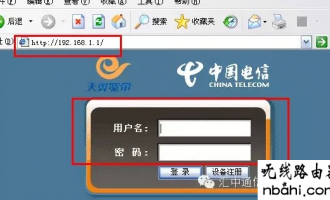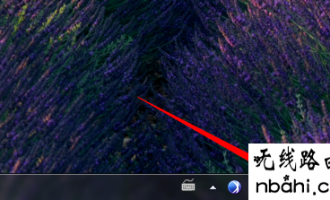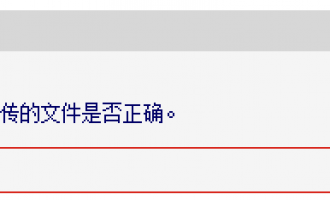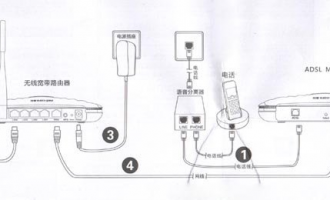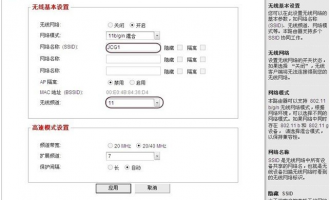本文介绍了腾达(Tenda)无线路由器192.168.0.1 打不开的解决办法,192.168.0.1是腾达无线路由器的设置网址;在浏览器中无法打开192.168.0.1登录页面,请参考下面的解决办法。
方法一:正确设置电脑IP地址
这里以Windows XP系统为例进行介绍,Windows 7和Windows 8系统的设置方法,请点击阅读文章:电脑自动获取(动态)IP设置方法
1、右击“网上邻居”——>点击“属性”

2、右击“本地连接”——>点击“属性”

3、选择“Internet协议(TCP/IP)”—>点击“属性”或者双击
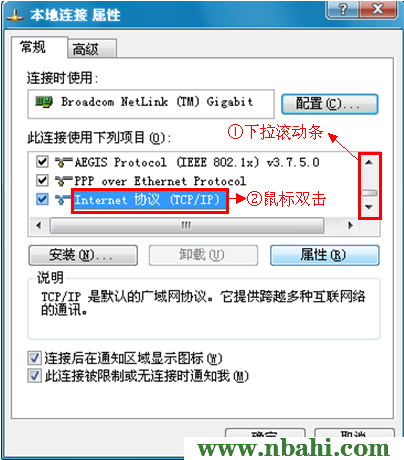
3、选择“自动获得IP地址”和“自动获得DNS服务器地址”——>点击“确定”。
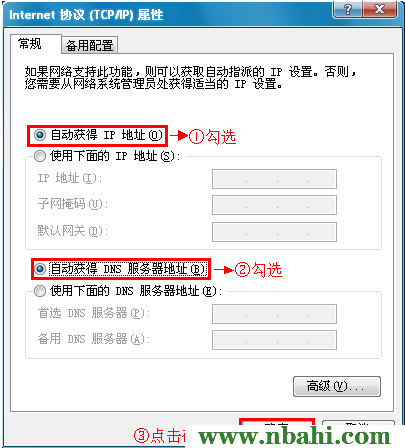
方法二:正确安装腾达无线路由器
1、电话线上网:请准备2根较短的网线,一根网线用来连接ADSL Modem(猫)与腾达无线路由器的WAN接口;另一根网线用来连接腾达路由器上的任意一个LAN(1/2/3/4)接口与计算机。

2、光钎上网:请准备2根网线,一根网线用来连接光猫与腾达路由器的WAN接口;另一根网线用来连接腾达路由器上的任意一个LAN(1/2/3/4)接口与计算机。

3、网线入户上网:请准备1根网线,先把宽带运营商提供的入户网线插在腾达路由器的WAN接口;再把自己准备的网线,一头连接计算机,另一头连接到腾达路由器上的任意一个LAN(1/2/3/4)接口。

方法三:更换浏览器
请换一个浏览器,然后在浏览器的地址栏中输入192.168.0.1进行登录,看能否打开。
方法四:更换网线
请换一根网线,用新的网线连接电脑与腾达路由器的LAN(1、2、3、4)接口;然后测试在浏览器中能否打开腾达路由器的192.168.0.1登录页面。
方法五:重置路由器
如果使用前面4种方法后,任然不能够打开腾达无线路由器的192.168.0.1登录页面;那么可以把腾达无线路由器恢复出厂设置(重置)。
重置方法:在把腾达路由器插上电源,然后长按路由器接口旁边Reset(Defualt)小孔(按钮)10秒左右,即可恢复出厂设置(重置)。
方法六:如果打开浏览器弹出拨号连接,请点击“设置”-选择“从不进行拨号连接”-“确定”然后重新登录即可。如果打开IE浏览器时未弹出拨号连接,可忽略本步骤。
方法七:如果浏览器中弹出脱机工作,请打开浏览器选择“文件”-取消“脱机工作”前面的勾即可。如果打开IE浏览器时未弹出脱机工作,可忽略本步骤。
注意问题:
如果按照上诉几种方法设置后,任然不能够打开腾达无线路由器的192.168.0.1设置网址,多半是你的腾达无线路由器出现了故障,请换一台无线路由器吧!!!
温馨提示
使用“宽带连接”拨号上网的用户,设置路由器前一定要断开宽带连接,确保电脑连接了一根短网线到路由器的1/2/3/4任意接口,然后在不联网的情况下打开IE浏览器输入192.168.0.1。